如何消除电脑u盘使用记录 电脑如何清除U盘使用痕迹
更新时间:2023-12-21 11:38:37作者:yang
在现代社会电脑已经成为人们生活中不可或缺的工具之一,在使用电脑过程中,我们难免会使用U盘来传输或存储个人文件和数据。虽然U盘的便捷性为我们带来了诸多便利,但同时也带来了一些不安全因素。当我们借用他人电脑使用U盘后,如何消除U盘使用记录成为了一个备受关注的问题。而电脑清除U盘使用痕迹也是大家关心的话题。本文将探讨如何有效地消除电脑U盘使用记录以及清除使用痕迹的方法。
具体方法:
1、首先在电脑的运行界面输入regedit,进入电脑注册表管理界面。
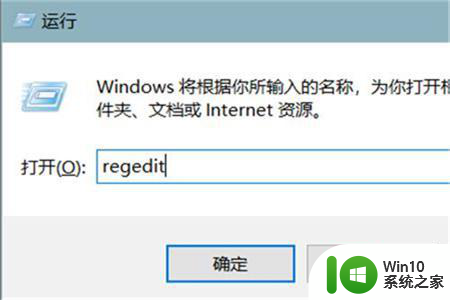
2、之后再注册表界面点击编辑下的查找选项。
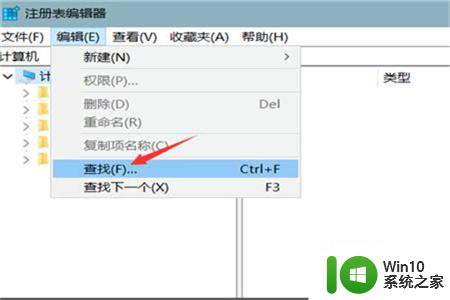
3、在查找中输入usbstor,勾选上项。
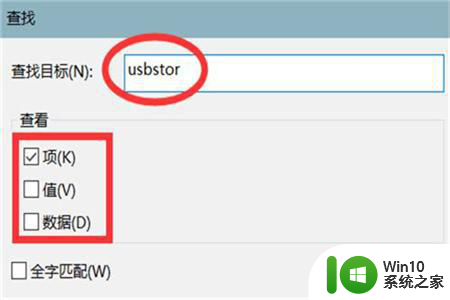
4、在图示的记录上右键点击删除按钮这样就把U盘使用记录清除掉了。
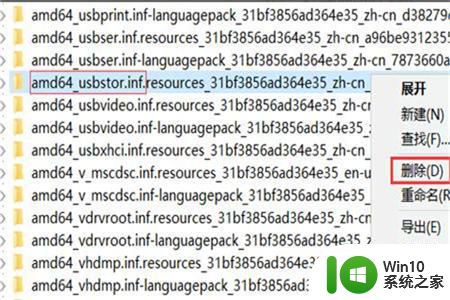
以上就是关于如何清除电脑U盘使用记录的全部内容,如果有遇到相同情况的用户,可以按照小编的方法来解决。
如何消除电脑u盘使用记录 电脑如何清除U盘使用痕迹相关教程
- 电脑怎么清除u盘使用痕迹 如何彻底清除U盘使用痕迹
- 如何清除电脑u盘使用痕迹 怎么清除电脑u盘痕迹
- 如何清理u盘使用痕迹 怎么擦除电脑u盘使用痕迹
- U盘使用痕迹如何清除 U盘使用痕迹如何彻底清除
- u盘使用记录清除技巧 如何清除u盘上的使用痕迹
- 电脑怎么清除u盘使用痕迹 清理优盘记录痕迹方法
- 删除u盘使用记录的办法 如何清除U盘使用痕迹
- 如何彻底清除电脑u盘使用痕迹 如何彻底清除电脑U盘使用痕迹步骤
- 电脑u盘使用痕迹怎么清理 U盘使用痕迹清理方法
- 如何彻底清除U盘传输痕迹 电脑上清除U盘使用痕迹的方法
- 两种方法帮你清除U盘的使用记录 如何彻底清除U盘的使用痕迹
- 最简单去除u盘使用痕迹的方法 如何完全清除U盘使用痕迹
- U盘装机提示Error 15:File Not Found怎么解决 U盘装机Error 15怎么解决
- 无线网络手机能连上电脑连不上怎么办 无线网络手机连接电脑失败怎么解决
- 酷我音乐电脑版怎么取消边听歌变缓存 酷我音乐电脑版取消边听歌功能步骤
- 设置电脑ip提示出现了一个意外怎么解决 电脑IP设置出现意外怎么办
电脑教程推荐
- 1 w8系统运行程序提示msg:xxxx.exe–无法找到入口的解决方法 w8系统无法找到入口程序解决方法
- 2 雷电模拟器游戏中心打不开一直加载中怎么解决 雷电模拟器游戏中心无法打开怎么办
- 3 如何使用disk genius调整分区大小c盘 Disk Genius如何调整C盘分区大小
- 4 清除xp系统操作记录保护隐私安全的方法 如何清除Windows XP系统中的操作记录以保护隐私安全
- 5 u盘需要提供管理员权限才能复制到文件夹怎么办 u盘复制文件夹需要管理员权限
- 6 华硕P8H61-M PLUS主板bios设置u盘启动的步骤图解 华硕P8H61-M PLUS主板bios设置u盘启动方法步骤图解
- 7 无法打开这个应用请与你的系统管理员联系怎么办 应用打不开怎么处理
- 8 华擎主板设置bios的方法 华擎主板bios设置教程
- 9 笔记本无法正常启动您的电脑oxc0000001修复方法 笔记本电脑启动错误oxc0000001解决方法
- 10 U盘盘符不显示时打开U盘的技巧 U盘插入电脑后没反应怎么办
win10系统推荐
- 1 索尼笔记本ghost win10 64位原版正式版v2023.12
- 2 系统之家ghost win10 64位u盘家庭版v2023.12
- 3 电脑公司ghost win10 64位官方破解版v2023.12
- 4 系统之家windows10 64位原版安装版v2023.12
- 5 深度技术ghost win10 64位极速稳定版v2023.12
- 6 雨林木风ghost win10 64位专业旗舰版v2023.12
- 7 电脑公司ghost win10 32位正式装机版v2023.12
- 8 系统之家ghost win10 64位专业版原版下载v2023.12
- 9 深度技术ghost win10 32位最新旗舰版v2023.11
- 10 深度技术ghost win10 64位官方免激活版v2023.11